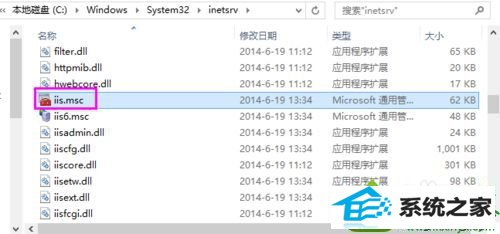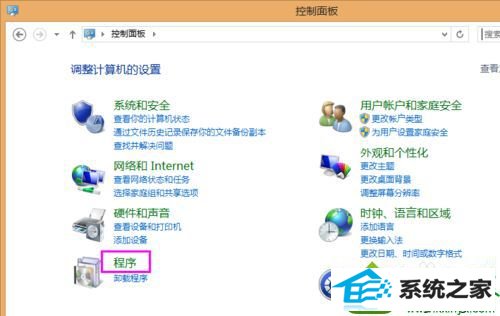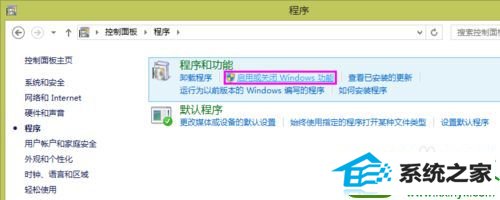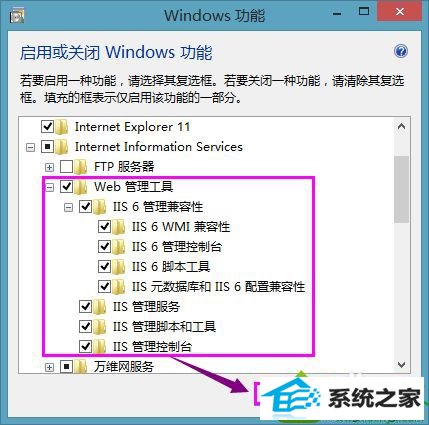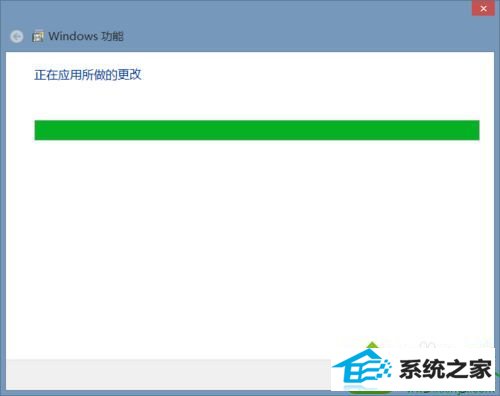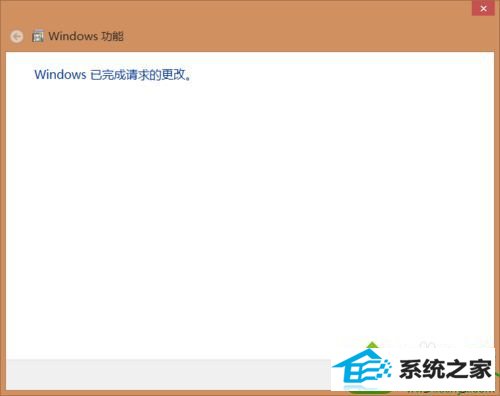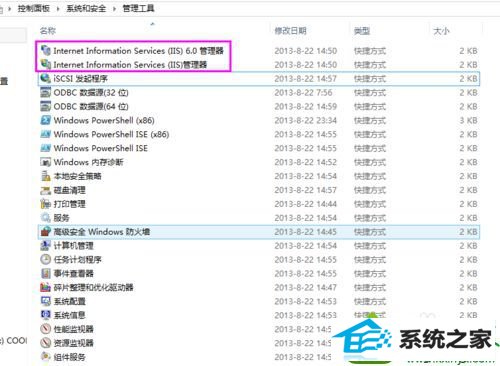win10系统控制面板的管理选项没有“internet信息服务(iis)管理器”的方案
发布时间:2019-01-23 07:40 作者:win10 64位系统 来源:http://www.win10jihuo.com
今天和大家分享一下win10系统控制面板的管理选项没有“internet信息服务(iis)管理器问题的解决方法,在使用win10系统的过程中经常不知道如何去解决win10系统控制面板的管理选项没有“internet信息服务(iis)管理器的问题,有什么好的办法去解决win10系统控制面板的管理选项没有“internet信息服务(iis)管理器呢?小编教你只需要1、打开控制面板,找到并打开程序; 2、找到并打开程序里的启用或关闭windows功能;就可以了;下面就是我给大家分享关于win10系统控制面板的管理选项没有“internet信息服务(iis)管理器的详细步骤:: 解决方法一: 1、按路径“c:/windows/system32/inetsrv”确认‘inetsrv’文件夹里是否有‘iis.msc’文件。如果没有,说明iis相关的windows功能未启用;
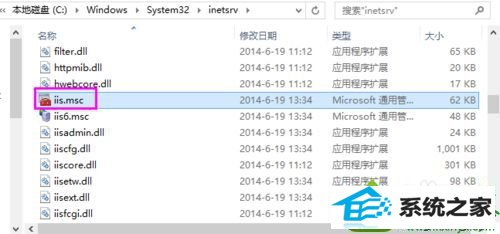
解决方法二: 1、打开控制面板,找到并打开程序;
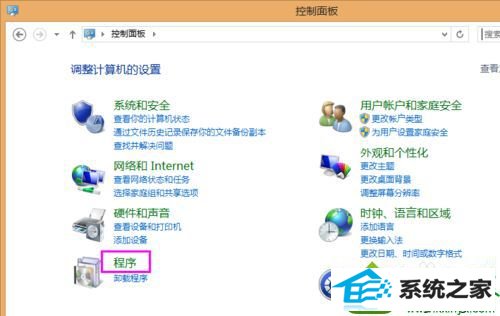
2、找到并打开程序里的启用或关闭windows功能;
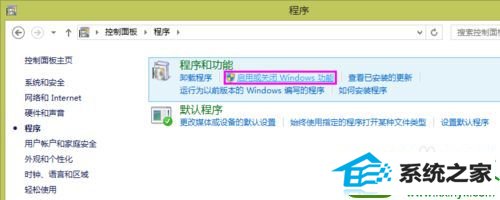
3、在‘internet information services’下的‘web管理工具’中找到iis相关功能,在前面的复选框中打勾后,单击确定;
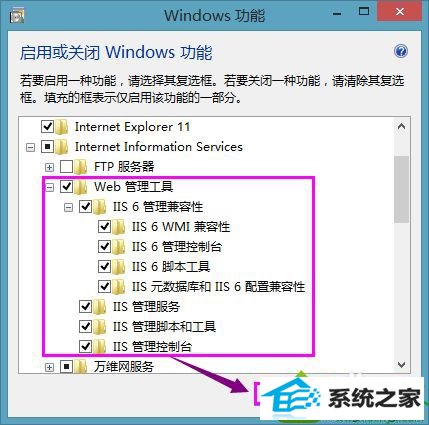
4、在计算机联网的状态下,windows会自动更新相应的功能,花费时间可能较长,用户需耐心等待;xitongcheng.com
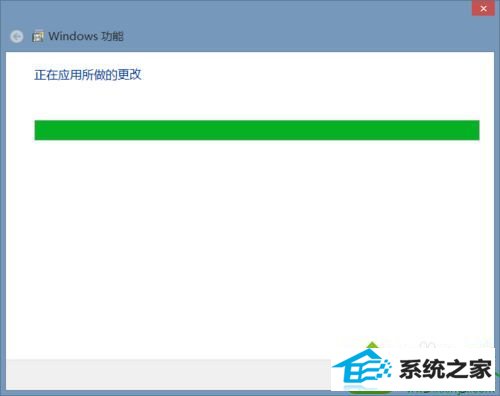
5、当弹出‘windows已完成请求的更改’的对话框是,表示windows功能已经完成更新;
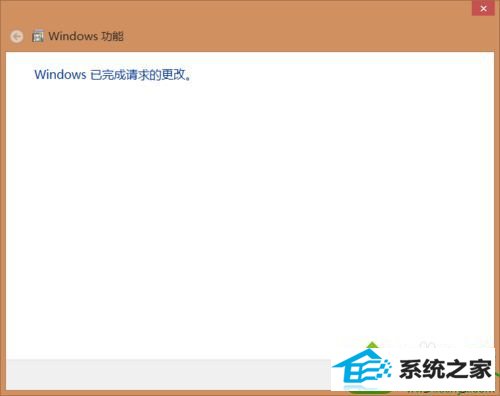
6、返回到控制面板的管理工具,我们可以看到,“internet信息服务(iis)管理器”已经存在。
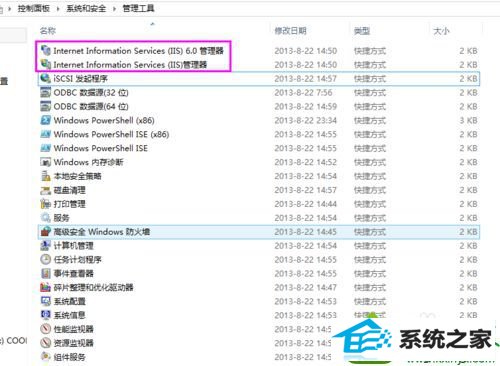
以上方法就是win10控制面板的管理选项没有“internet信息服务(iis)管理器”两种解决方法,有碰到一样问题,可直接参考本教程内容解决吧。